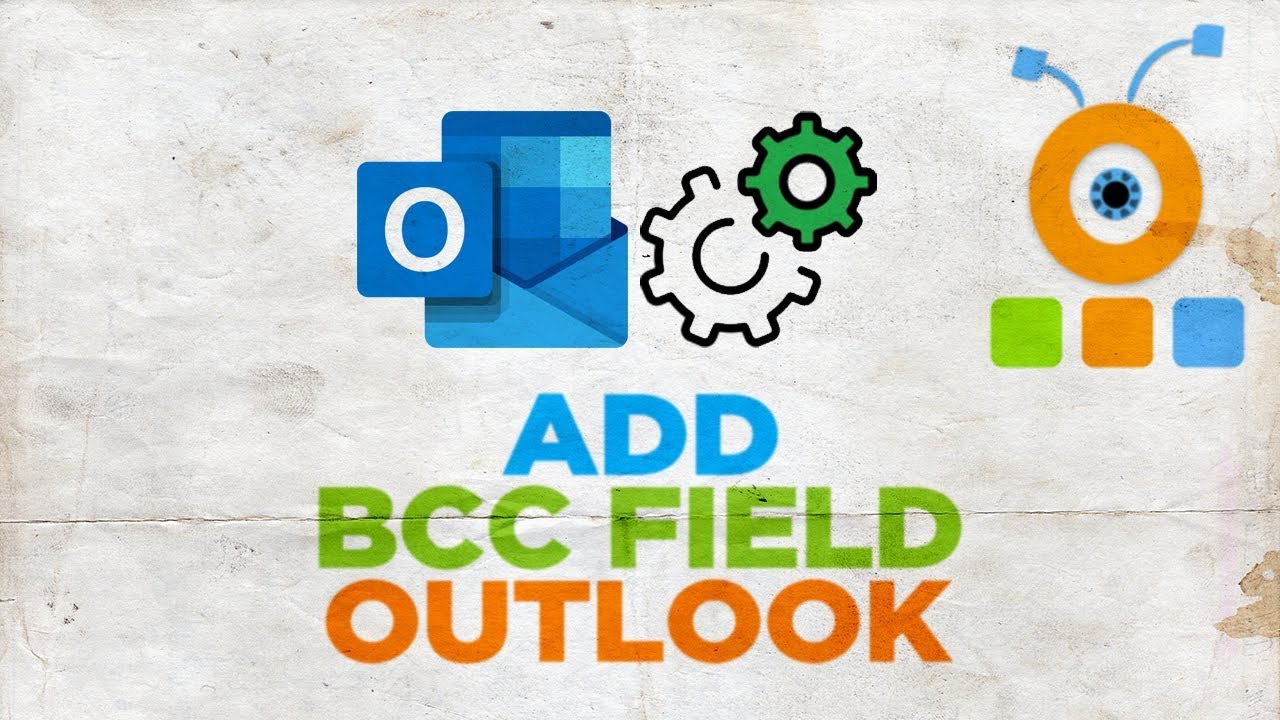250
Se utiliza frequentemente o campo BCC, pode poupar tempo e esforço exibindo-o permanentemente. O processo é simples e rápido
Exibir o campo BBC permanentemente no Outlook: Como o fazer
O campo BCC não é apresentado por defeito no Outlook e, por isso, não é tão conhecido como o campo CC, que é sempre apresentado. Se pretender utilizar o campo BBC, este pode ser facilmente definido:
- Para definir a apresentação do campo BBC, abra primeiro um novo e-mail no Outlook. Para o fazer, clique em “Novo” no canto superior direito ou prima [Ctrl] + [N] no teclado.
- No menu da mensagem de correio eletrónico recém-aberta, abra o separador “Opções”. No friso, vá para a área “Mostrar campos” e clique no ícone “Mostrar BCC”.
- Depois de ter ativado o campo BCC, este será apresentado no e-mail. Se quiser redigir uma nova mensagem de correio eletrónico, verá que o campo BCC também é apresentado nessa mensagem. Depois de ter ativado o campo BCC, este será permanentemente apresentado em todas as novas mensagens de correio eletrónico, bem como nas respostas e reencaminhamentos.
- Se pretender desativar novamente o campo BCC, volte à área “Mostrar campos” através do separador “Opções” e clique novamente no ícone “Mostrar BCC”. Deixará de ver o campo BCC quando escrever novos e-mails
Campo BCC versus campo CC: Essa é a diferença
O campo Cópia de carbono é sempre apresentado por predefinição quando escreve ou recebe um e-mail no Outlook. Neste campo, introduz todas as pessoas que também recebem o seu e-mail. O campo CC também é visível para todos os destinatários da mensagem de correio eletrónico e, por conseguinte, todos sabem para quem a carta foi enviada.
- Como explicado acima, o campo BCC (Blind Carbon Copy) não é visível por defeito. Se pretender utilizá-lo, tem de ativar primeiro o campo BCC. O campo BCC será então apresentado e pode adicionar todas as pessoas que também devem receber o e-mail
- Não existe, portanto, qualquer diferença de funcionalidade entre o campo BCC e o campo CC. No entanto, e esta é a diferença decisiva entre BCC e CC: os destinatários introduzidos no campo BCC não são visíveis para todos os outros destinatários da mensagem de correio eletrónico.